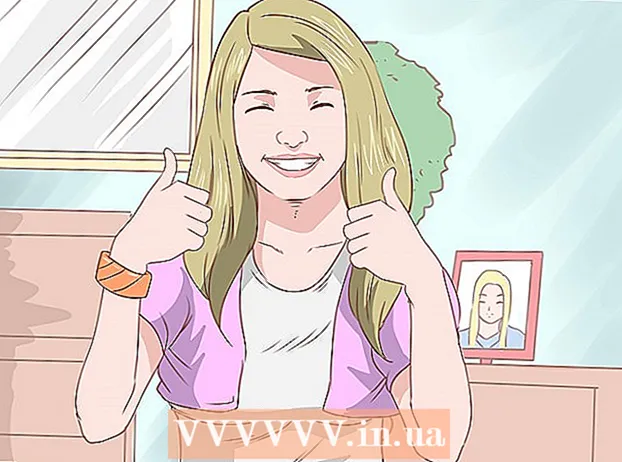Autor:
Laura McKinney
Data Utworzenia:
6 Kwiecień 2021
Data Aktualizacji:
26 Czerwiec 2024

Zawartość
Czy masz problemy z ładowaniem witryn zawierających wiele elementów interaktywnych (np. Witryn e-commerce)? Większość z tych elementów jest obsługiwana przez JavaScript, potężny język skryptowy dla witryn internetowych. Domyślnie wszystkie przeglądarki Android mają włączoną obsługę JavaScript. Jeśli ta funkcja została przypadkowo wyłączona na Twoim urządzeniu lub wyłączyłeś ją i zapomniałeś, jak ją ponownie otworzyć, zobacz krok 1 poniżej, aby dowiedzieć się, jak włączyć JavaScript.
Kroki
Metoda 1 z 3: w domyślnej przeglądarce
Otwórz przeglądarkę.
- W zależności od wersji Androida lub producenta używanego telefonu przeglądarka może nosić nazwę „Przeglądarka” lub „Internet”. Kliknij ikonę aplikacji, aby ją otworzyć.
- Jeśli nie możesz znaleźć ikony przeglądarki na ekranie głównym, sprawdź ją w szufladzie aplikacji Szuflada aplikacji.

Kliknij przycisk Menu.- Przycisk Menu zwykle znajduje się w telefonie lub możesz dotknąć ikony Menu w prawym górnym rogu przeglądarki.
Kliknij opcję Ustawienia.
- Ta opcja znajduje się zwykle u dołu menu przycisku Menu. Otworzy się okno ustawień przeglądarki.

Kliknij opcję Zaawansowane.- Otworzy się lista zaawansowanych opcji przeglądarki.
Zaznacz pole „Włącz JavaScript”.
- Po zaznaczeniu tego pola, JavaScript jest włączony w Twojej przeglądarce, możesz wyjść z menu Ustawienia. Załaduj ponownie aktualnie przeglądane strony, aby zastosować nowe ustawienia.
Metoda 2 z 3: w Google Chrome

Otwórz Google Chrome.- Jeśli używasz Chrome zamiast istniejącej przeglądarki Android, musisz włączyć JavaScript w menu ustawień Chrome. Aplikacje Chrome zwykle znajdują się na ekranie głównym lub w szufladzie aplikacji.
- Niektóre urządzenia z Androidem zwykle mają wstępnie zainstalowaną przeglądarkę Chrome jako domyślną przeglądarkę.
Kliknij przycisk Menu.
- Ten przycisk znajduje się w prawym górnym rogu ekranu przeglądarki i ma kształt trzech pionowo ułożonych kropek.
- Jeśli Twój telefon ma klawisz Menu, możesz go dotknąć.
Kliknij Ustawienia.
- Ta opcja znajduje się w dolnej części menu. Aby go znaleźć, może być konieczne przewinięcie w dół.
Kliknij „Ustawienia treści”.
- W menu Ustawienia opcja „Ustawienia treści” znajduje się w sekcji Zaawansowane.
Zaznacz pole „Włącz JavaScript”.
- Po zaznaczeniu tego pola JavaScript zostanie włączony w Twojej przeglądarce, możesz wyjść z menu Ustawienia. Załaduj ponownie aktualnie przeglądane strony, aby zastosować nowe ustawienia.
Metoda 3 z 3: W przeglądarce Mozilla Firefox
Otwórz przeglądarkę.
- Jeśli używasz Firefoksa zamiast domyślnej przeglądarki Android, musisz włączyć JavaScript na stronie konfiguracji, ponieważ to ustawienie nie jest widoczne w zwykłych menu. Aplikacje Firefox zwykle znajdują się na ekranie głównym lub w szufladzie aplikacji.
Otwórz stronę konfiguracji.
- Ponieważ Firefox ukrywa ustawienia JavaScript, musisz odwiedzić ukrytą stronę konfiguracji, aby zmienić ustawienia. Kliknij pasek adresu i wpisz about: config aby otworzyć stronę konfiguracji.
- Uważaj, ponieważ zmiany wprowadzone na tej stronie mogą zepsuć przeglądarkę, więc rób to ostrożnie.
Znajdź JavaScript.
- Strona konfiguracji ma wiele kategorii, dzięki czemu można szybko znaleźć słowa kluczowe JavaScript. U góry strony konfiguracji znajduje się pasek wyszukiwania. Po wejściu javascriptwyniki pojawią się w oknie głównym.
Znajdź opcje „javascript.enabled”.
- Zazwyczaj jest to druga opcja na liście wyników, która pojawia się podczas wyszukiwania słowa kluczowego „javascript”.
Włącz JavaScript.
- Kliknij opcję, aby wyświetlić przycisk Przełącz. Kliknij przycisk Przełącz, aby zmienić tekst z „fałsz” na „prawda”. Tak więc JavaScript jest włączony, ale może być konieczne ponowne załadowanie aktualnie przeglądanych stron, aby zastosować zmiany.
Rada
- Jeśli witryna na Androidzie nie działa poprawnie, opcja JavaScript jest najprawdopodobniej wyłączona.
Ostrzeżenie
- Przed uzyskaniem dostępu do witryn wymagających JavaScript, musisz upewnić się, że ta opcja jest włączona, aby witryna działała poprawnie.